Mettere MacBook Pro in stato di Stop o spegnerlo
Quando hai finito di usare MacBook Pro, puoi metterlo in stato di stop o spegnerlo.
Mettere MacBook Pro in stato di stop
Se non prevedi di utilizzare MacBook Pro per poco tempo, puoi metterlo in stato di stop.
Quando il computer è in stop, puoi riattivarlo rapidamente ed evitare il processo di avvio.
Per mettere MacBook Pro velocemente in stato di Stop, utilizza una delle seguenti
procedure:
Â
Chiudi lo schermo.
Â
Scegli Apple () > Stop dalla barra dei menu.
Â
Premi il pulsante di alimentazione (®) e, nella finestra di dialogo che viene
visualizzata, fai clic su Stop.
Â
Scegli Apple () > Preferenze di Sistema, fai clic su Risparmio Energia, quindi imposta
un timer per attivare lo stato di stop.
AVVISO:
Prima di spostare MacBook Pro, attendi alcuni secondi, fino a quando la spia
di indicazione di stato Stop non inizia a lampeggiare (segnalando che il computer è
in stop e che il disco rigido è fermo). Spostando il computer mentre è in funzione, il
disco rigido può subire danni, con la perdita di dati o l'impossibilità di eseguire l'avvio
dallo stesso disco rigido.
17
Capitolo 1
Installazione semplice e rapida per utilizzo immediato
Per riattivare MacBook Pro:
Â
Se lo schermo è chiuso, è sufficiente aprirlo per riattivare MacBook Pro.
Â
Se lo schermo è già aperto, premi il pulsante di alimentazione (®) o un tasto qualsiasi
sulla tastiera.
Le applicazioni, documenti e impostazioni del computer si presenteranno inalterati
dopo la riattivazione di MacBook Pro.
Spegnere MacBook Pro
Spegni MacBook Pro se prevedi di non utilizzarlo per due o più giorni. Durante lo
spegnimento, la spia di stop s'illumina brevemente.
Per spegnere MacBook Pro, utilizza una delle seguenti procedure:
Â
Scegli Apple () > Spegni dalla barra dei menu.
Â
Premi il pulsante di alimentazione (®) e fai clic su Spegni nella finestra di dialogo che
appare.
Se pensi di non utilizzare MacBook Pro per un periodo di tempo prolungato, consulta
pagina 76 per informazioni su come evitare che la batteria si scarichi completamente.
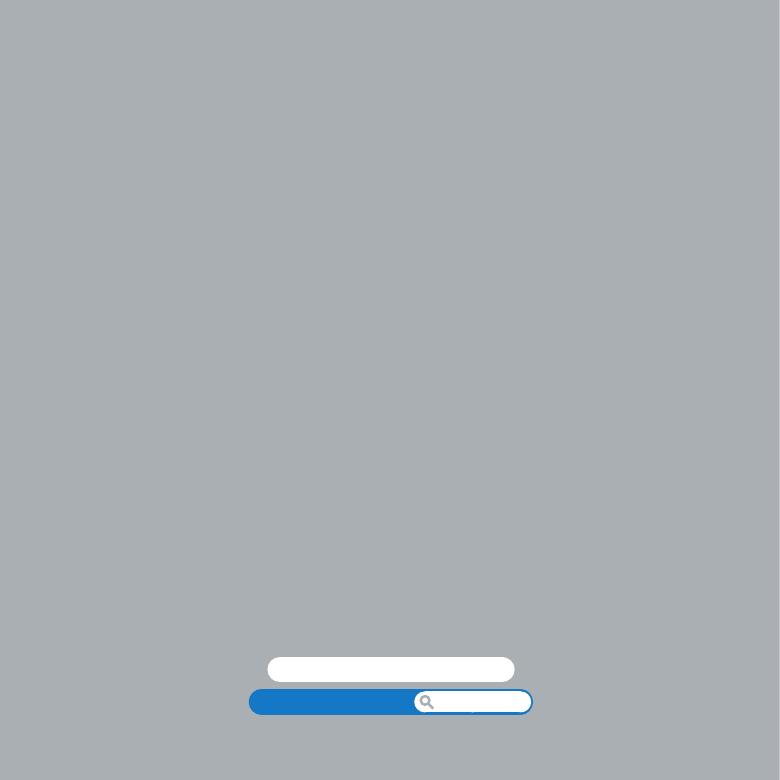
Centro assistenza
Mac OS X
www.apple.com/it/macosx